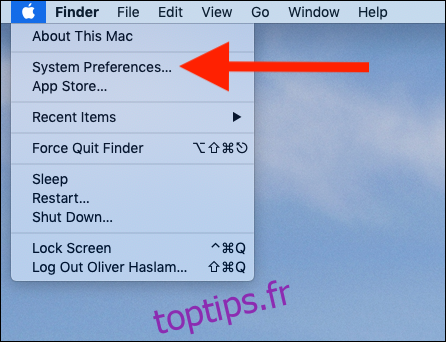Pour une raison inexplicable, Apple a décidé de désactiver le tableau de bord par défaut dans macOS Mojave, et ce n’est rien de moins qu’une parodie. Heureusement, le rallumer est une affaire simple. Voici comment restaurer Dashboard à sa gloire légitime.
Pour ceux qui ne connaissent pas Dashboard, c’est une collection de widgets qui existe depuis la sortie de Mac OS X 10.4 Tiger il y a de nombreuses années. Le tableau de bord vous permet de sélectionner des widgets auxquels vous pouvez facilement accéder sans interférer avec d’autres applications, ni devoir lancer des applications pour effectuer une tâche simple. Les calculatrices, les notes autocollantes, un accès facile à la météo, etc. étaient des utilisations parfaites pour Dashboard. Pensez au fonctionnement des widgets sur iOS et vous avez la bonne idée.
Nous ne savons pas pourquoi, mais Apple a laissé Dashboard languir, le désactivant complètement dans macOS Mojave. C’est vraiment dommage car on se retrouve souvent à vouloir faire un calcul rapide, par exemple. Ouvrir la calculatrice n’est pas difficile, mais ce n’est pas nécessaire si vous avez une calculatrice à portée de main.
Le tableau de bord est idéal si votre flux de travail des versions précédentes de macOS en dépend, alors voici comment le récupérer.
Activation du tableau de bord sur macOS Mojave
Pour commencer, cliquez sur le logo Apple en haut de l’écran et sélectionnez «Préférences système».
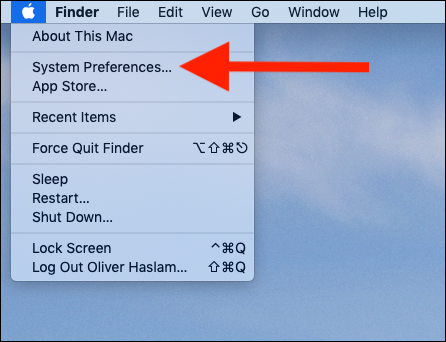
Une fois les préférences système ouvertes, cliquez sur «Mission Control».
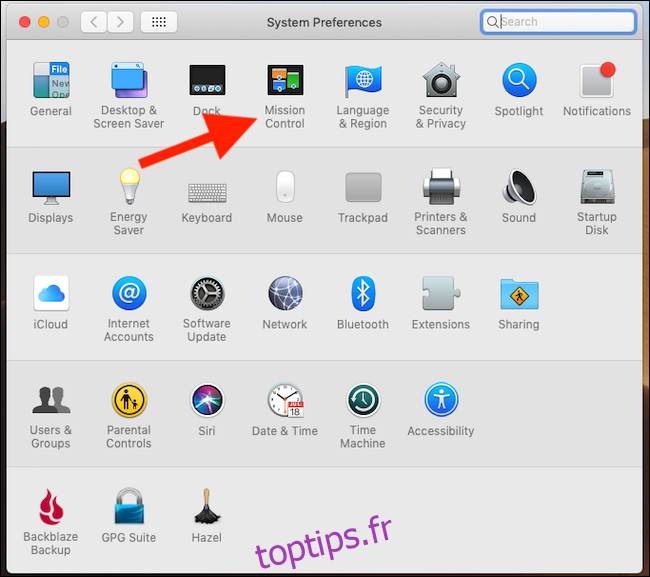
Vers la moitié de la fenêtre, vous verrez une entrée pour Dashboard. Cliquez sur le menu déroulant et sélectionnez «Comme espace» ou «Comme superposition» selon vos préférences. Pour avoir cette impression de l’ancien Mac, nous vous suggérons de choisir « En superposition ».
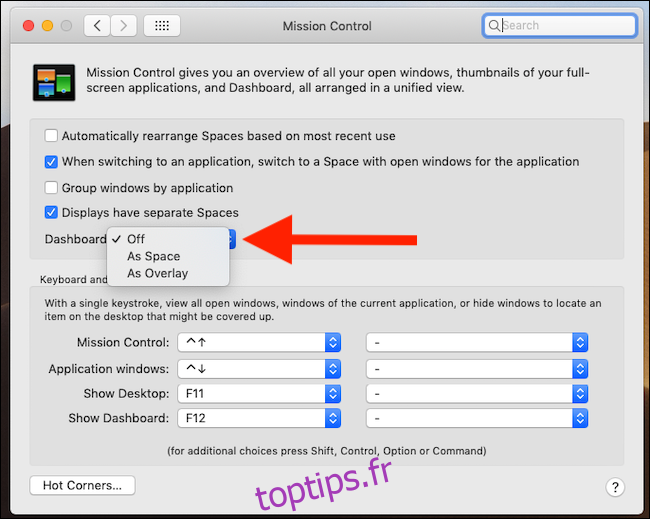
Si vous souhaitez modifier la façon dont vous appelez le tableau de bord, cliquez sur le menu déroulant « Afficher le tableau de bord » en bas de la fenêtre et sélectionnez le raccourci clavier que vous souhaitez utiliser. F12 est la valeur par défaut.
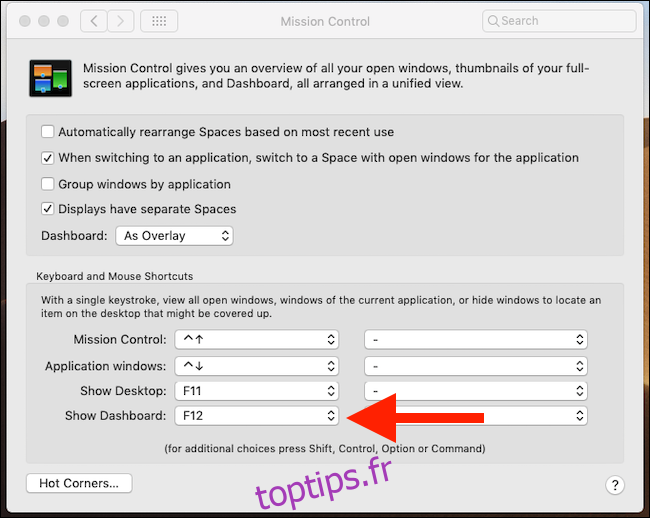
C’est tout ce qu’on peut en dire. Désormais, lorsque vous appelez Dashboard via la méthode choisie, vous serez accueilli par de super widgets, désireux de servir.